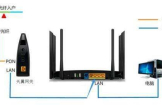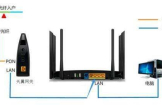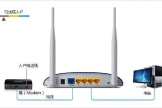天翼路由器网卡怎么设置(天翼路由器网卡设置方法)
天翼路由器是一种常见的家庭网络设备,可以帮助我们连接互联网并享受高速网络体验。在使用天翼路由器时,我们需要正确设置网卡以确保网络连接的稳定性和速度。

确保天翼路由器已经正确连接到电源并且与电脑或其他设备通过网线连接。打开电脑的网络设置界面。
在Windows操作系统中,我们可以通过以下步骤设置天翼路由器的网卡:
1. 点击电脑屏幕右下角的网络图标,选择“打开网络和共享中心”。
2. 在网络和共享中心界面,点击左侧的“更改适配器设置”。
3. 右键点击天翼路由器的网卡图标,选择“属性”。
4. 在属性窗口中,找到“Internet 协议版本 4(TCP/IPv4)”,双击打开。
5. 在弹出的窗口中,选择“自动获取IP地址”和“自动获取DNS服务器地址”。
6. 点击“确定”保存设置。
对于Mac操作系统,按照以下步骤设置天翼路由器的网卡:
1. 点击屏幕左上角的苹果图标,选择“系统偏好设置”。
2. 在系统偏好设置界面,点击“网络”。
3. 在网络设置界面左侧选择天翼路由器的网卡。
4. 在右侧选择“使用 DHCP”以获取IP地址和DNS服务器地址。
5. 点击“应用”保存设置。
设置完成后,我们可以打开浏览器验证网络连接是否正常。在浏览器地址栏中输入一个网址,例如www.baidu.com,如果能够正常打开网页,说明天翼路由器的网卡设置成功。